wps对pdf文件加密的教程
2023-06-22 09:18:12作者:极光下载站
wps软件作为一款多功能办公软件,为用户带来丰富功能的同时,还让用户拥有着多种文件的编辑权利,例如用户可以编辑word文档、excel表格或是ppt演示文稿等不同类型的文件,很好的满足了用户的编辑需求,当用户在wps软件中编辑p文档文件时,可以根据自己的需求将其输出为pdf文件,并且用户为了确保文件的信息安全,可以设置上保护密码来解决,最近刚好有用户问到wps如何对pdf文件加密的情况,这个问题用户直接在输出为pdf窗口中找到设置选项,接着在打开的设置窗口中即可设置上权限密码和打开密码,那么接下来就让小编来向大家分享一下wps对pdf文件加密的方法步骤吧,希望用户能够喜欢。
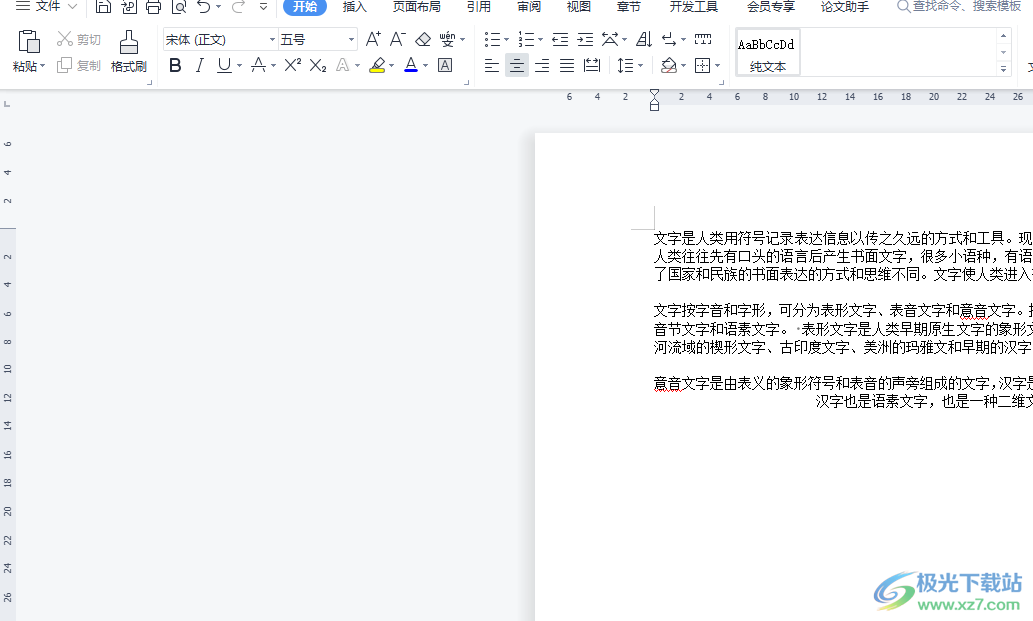
方法步骤
1.用户在电脑桌面上打开wps软件,并来到文档的编辑页面上
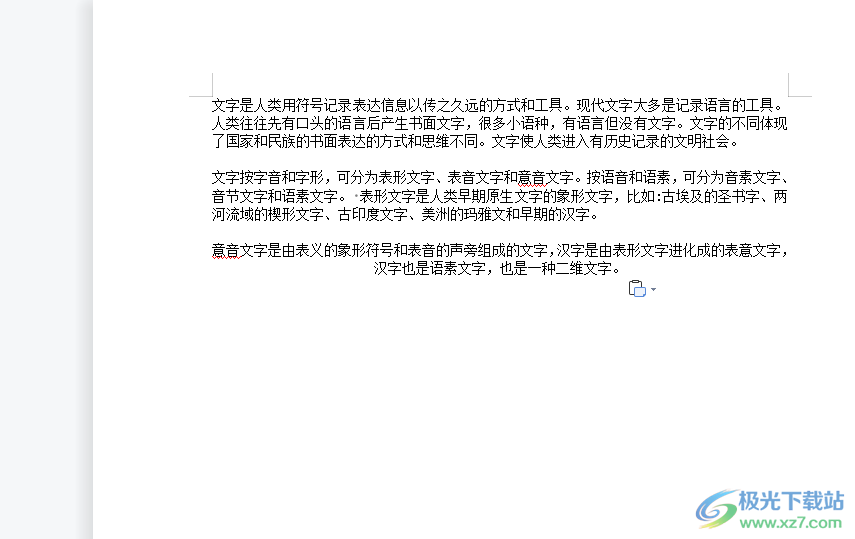
2.接着点击菜单栏中文件选项的三横图标,将会弹出下拉菜单,用户选择其中的输出为pdf选项
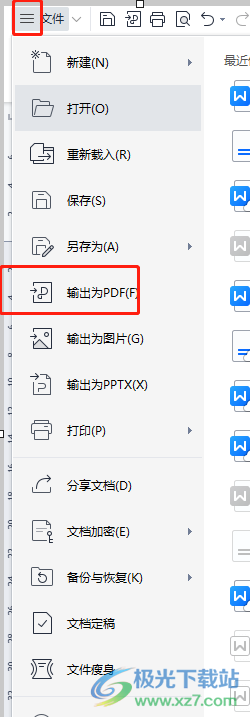
3.在打开的输出为pdf窗口中,用户在输出选项右侧点击设置选项
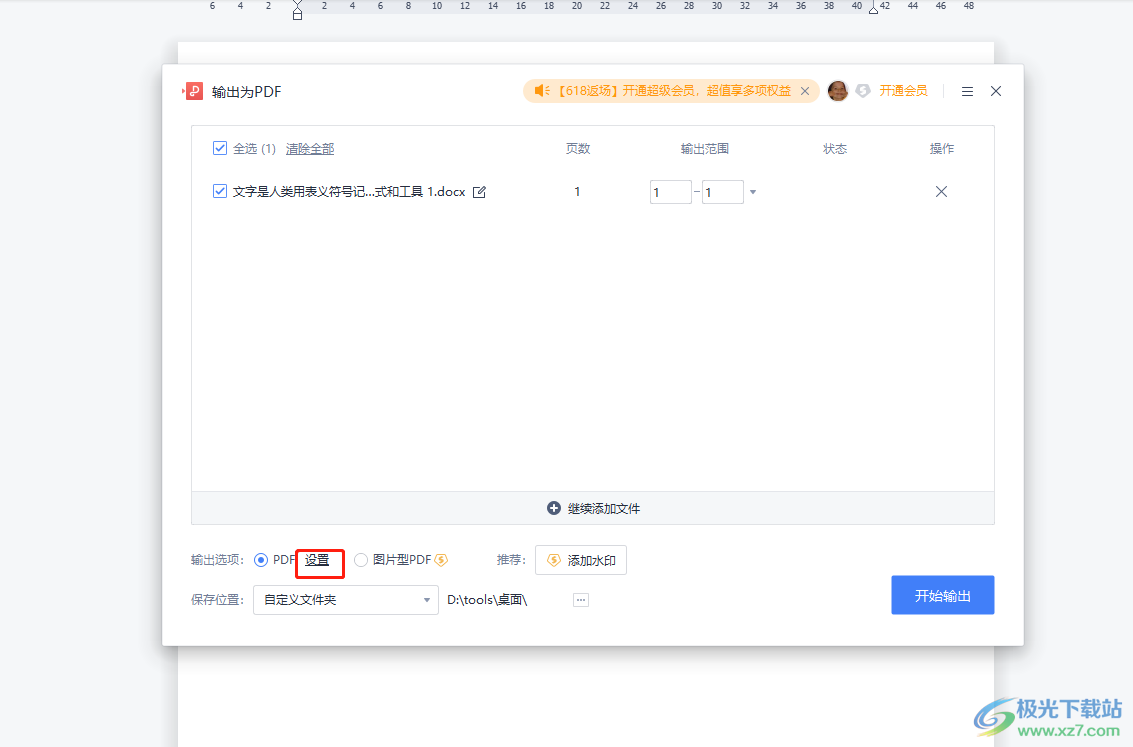
4.这时进入到设置窗口中,用户直接勾选下方的权限设置选项
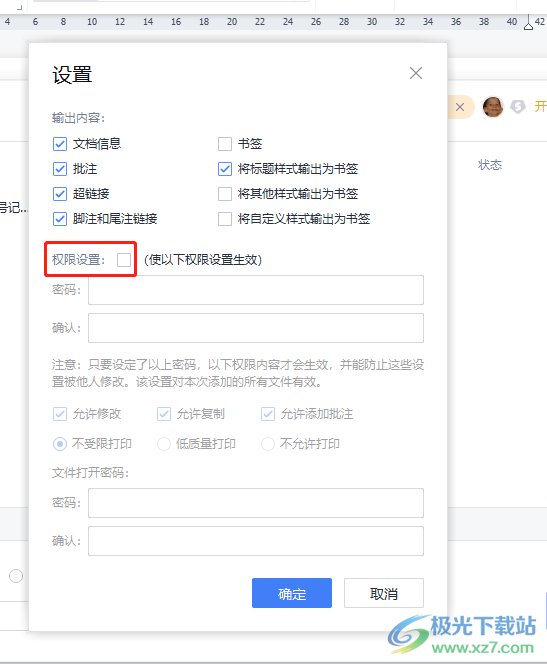
5.然后会在显示出相关的功能选项,用户在权限设置下方设置好密码,还可以根据需求再设置好文件的打开密码,随后按下确定按钮
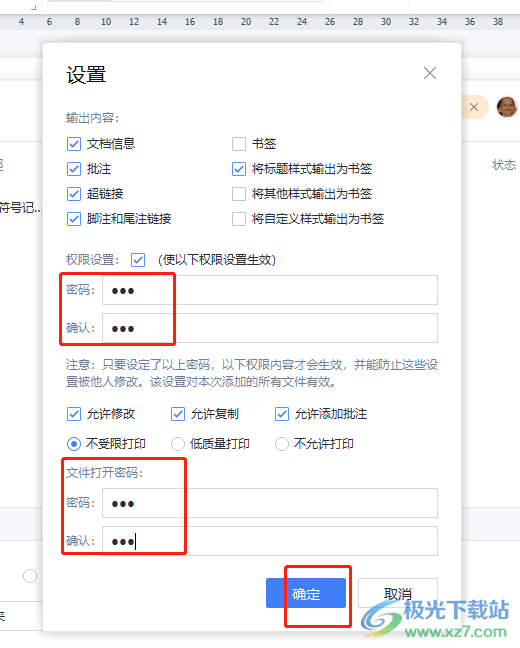
6.回到输出为pdf窗口中,用户直接按下开始输出按钮即可
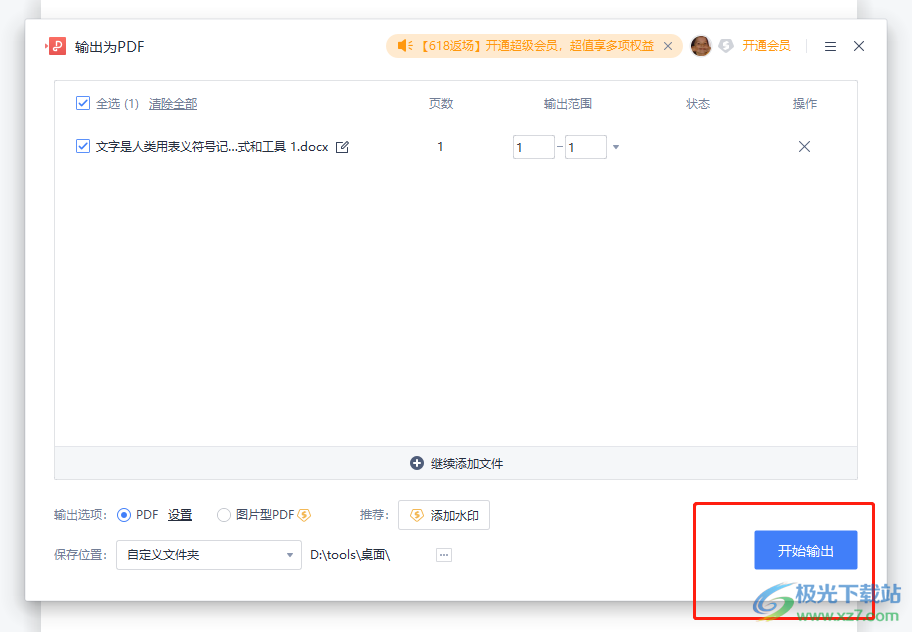
7.完成上述操作后,用户再次打开输出的pdf文件时,就需要输入密码才可以使用
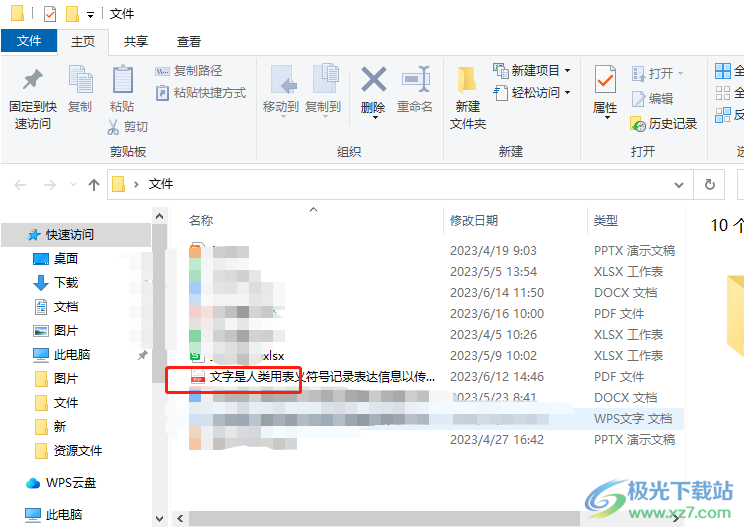
wps软件一直以来受到了不少用户的喜欢,当用户在wps软件中将文档输出为pdf文件时,可以在其中的设置窗口中来设置保护密码,这样能够维护文件的信息安全,因此有需要的用户可以跟着小编的教程操作起来,一定可以解决好这个问题的。
